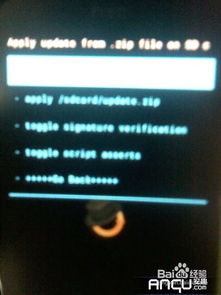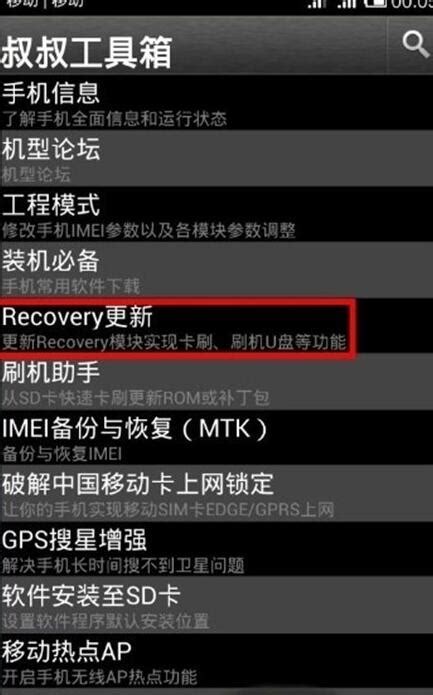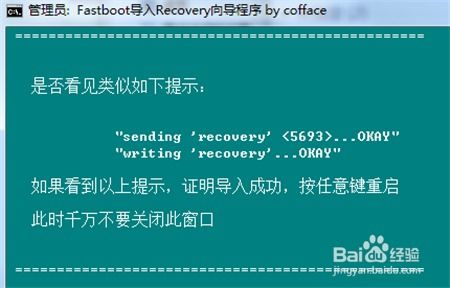一键解锁手机潜能:刷入第三方中文TWRP Recovery教程
如何轻松刷入手机第三方中文TWRP Recovery
刷机,对于许多智能手机爱好者来说,不仅是一项技术挑战,更是一种探索和改造的乐趣。通过刷机,我们可以获得更强大的系统性能、更自由的定制选项,甚至享受到最新版本的操作系统。而在这个过程中,TWRP(Team Win Recovery Project)Recovery无疑是一个非常重要的工具。本文将详细介绍如何为你的手机刷入第三方中文TWRP Recovery,让你在刷机的道路上更加得心应手。
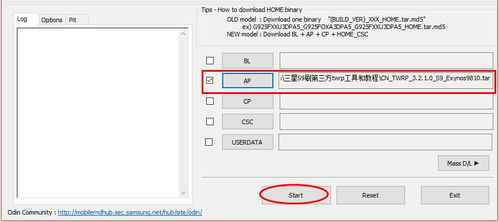
一、准备工作
在动手之前,我们需要确保所有准备工作都已经到位,这包括:

1. 解锁BL锁:这是刷机的第一步,也是最关键的一步。不同的手机解锁方法可能有所不同,请根据你手机的型号,在网上查找具体的解锁教程。
2. 下载所需文件:你需要下载适合你手机型号的TWRP镜像文件,以及一个帮助你刷入TWRP的工具,比如“刷机精灵”。
3. 连接设备:确保你的手机和电脑能够正常连接,并且USB调试模式已经开启。
4. 备份数据:刷机过程可能会清除手机上的所有数据,因此在动手之前,请务必备份好你的重要数据。
二、刷入TWRP Recovery
接下来,我们将详细介绍如何刷入TWRP Recovery。以下是通过“刷机精灵”软件刷入TWRP的详细步骤:
1. 下载并安装刷机精灵:
在网上搜索“刷机精灵”官网,并下载安装到你的电脑上。
2. 下载TWRP Recovery:
根据你的手机型号,在网上搜索并下载适合你手机的TWRP镜像文件。确保你下载的是中文版本的TWRP,这样可以更方便地进行后续操作。
3. 连接手机:
使用USB数据线将手机连接到电脑上,并确保手机已经开启了USB调试模式。
4. 打开刷机精灵:
启动刷机精灵软件,并选择“实用工具”栏。
5. 刷入Recovery:
在实用工具中,找到并点击“刷入Recovery”选项。
在弹出的窗口中,选择你已经下载好的TWRP Recovery文件,并点击确认。
等待片刻,刷机精灵会自动将TWRP Recovery刷入你的手机。当屏幕上显示“恭喜!成功刷入Recovery”时,表示刷入成功。
5. 进入TWRP Recovery:
重新启动你的手机,并在启动时同时按住“音量+键”和“开机键”。这样,你就可以进入刚刚刷入的TWRP Recovery界面了。
三、在TWRP Recovery中进行操作
进入TWRP Recovery后,你可以进行各种高级操作,比如清除数据、安装ROM、备份系统等。以下是一些常用的操作:
1. 双清(清除缓存和恢复出厂设置):
在TWRP界面中,选择“Wipe”选项。
然后选择“Dalvik Cache”和“Cache”进行清除。这是最常用的双清操作,通常用于OTA升级前的准备工作。
2. 三清(清除缓存、恢复出厂设置和数据分区):
如果你需要更彻底的清理,可以选择三清操作。在Wipe选项中,除了选择Dalvik Cache和Cache外,还需要选择“Data”进行清除。三清操作会清除手机上的所有数据,因此在操作前请务必备份。
3. 四清(彻底清除系统、缓存、用户数据等):
四清是最彻底的清除操作,它会清除手机上的所有内容,包括系统、缓存、用户数据等。在Wipe选项中,选择Dalvik Cache、System、Data和Cache进行清除。需要注意的是,四清后如果刷机失败,可能会导致手机无法进入系统。
4. 挂载和传输ROM文件:
在TWRP中,你可以通过挂载选项将手机与电脑连接,以便传输ROM文件。通常有三种挂载方式:MTP模式、USB存储模式和外置U盘模式。你可以选择最适合你的方式进行文件传输。
5. 安装ROM:
将你想要刷入的ROM文件(通常是.zip格式)放在手机存储的根目录下。
在TWRP界面中选择“Install”选项,然后找到并安装ROM文件。
等待安装完成后,选择“Reboot”选项重启设备。
四、注意事项
在刷机的过程中,有几点需要注意:
1. 确认手机型号和TWRP版本:
不同手机型号的TWRP版本可能有所不同,请确保你下载的是适合你手机型号的TWRP版本。
2. 备份数据:
刷机过程可能会清除手机上的所有数据,因此在动手之前,请务必备份好你的重要数据。
3. 谨慎操作:
在TWRP中进行操作时,请务必谨慎选择,避免误操作导致数据丢失或系统损坏。
- 上一篇: S6赛季德玛西亚之力盖伦:上单霸主天赋加点全解析
- 下一篇: 如何播放DivX格式的视频?
-
 手机如何刷入第三方中文TWRP Recovery?资讯攻略12-02
手机如何刷入第三方中文TWRP Recovery?资讯攻略12-02 -
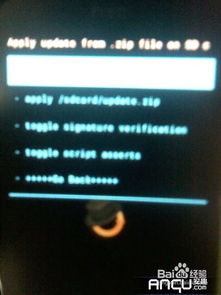 一键刷入HTC ONE S Recovery工具资讯攻略02-26
一键刷入HTC ONE S Recovery工具资讯攻略02-26 -
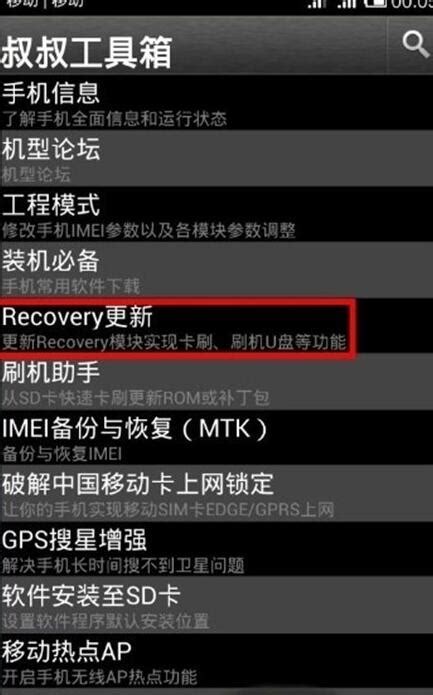 一键解锁刷机新境界:移动叔叔工具箱助你轻松刷入第三方Recovery教程资讯攻略12-02
一键解锁刷机新境界:移动叔叔工具箱助你轻松刷入第三方Recovery教程资讯攻略12-02 -
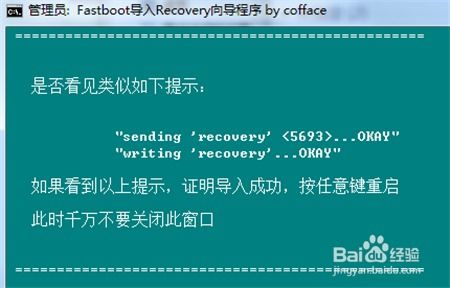 如何轻松刷入HTC T328W的第三方recovery教程?资讯攻略02-25
如何轻松刷入HTC T328W的第三方recovery教程?资讯攻略02-25 -
 华为C8813Q如何实现一键解锁并刷入第三方recovery?资讯攻略02-11
华为C8813Q如何实现一键解锁并刷入第三方recovery?资讯攻略02-11 -
 三星I9300轻松上手:一键刷入Recovery教程资讯攻略11-15
三星I9300轻松上手:一键刷入Recovery教程资讯攻略11-15